
发布时间:2022-05-06 来源:win7旗舰版 浏览量:
|
Windows 10是美国微软公司研发的跨平台及设备应用的操作系统。是微软发布的最后一个独立Windows版本。Windows 10共有7个发行版本,分别面向不同用户和设备。2014年10月1日,微软在旧金山召开新品发布会,对外展示了新一代Windows操作系统,将它命名为“Windows 10”,新系统的名称跳过了这个数字“9”。截止至2018年3月7日,Windows 10正式版已更新至秋季创意者10.0.16299.309版本,预览版已更新至春季创意者10.0.17120版本 在win10系统,如果附近有wifi或热点的话会自动进行连接,当我们之前在一个公共区域连接了wifi后,当再次靠近该区域便会自动连接使我们面对各种计算机威胁。实际上,免费的Wi-Fi连接是网络犯罪分子最为关注的!所以不少用户都会选择关闭无线网卡,在使用的时候在打开,非常的不便。在本文中小编给大家分享下开启win10系统中禁用自动连接热点的设置方法。方法一: 1、按下windows+i 组合键打开windows 设置 - 网络和Internet - WLAN即可关闭“连接到建议的开放热点”。 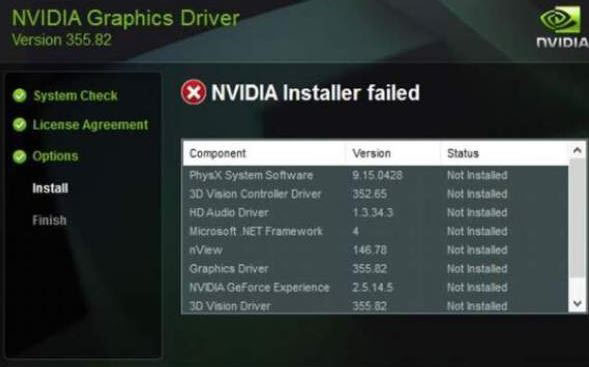 方法二: 1、按下win+r 打开运行,输入:gpedit.msc 点击确定打开组策略; 2、展开定位至“计算机配置 - 管理模板 - 网络 - WLAN服务 - WLAN设置”,然后在右侧窗格中即可看到“允许Windows自动连接到建议的开放热点、联系人共享的网络以及提供付费服务的热点”配置; 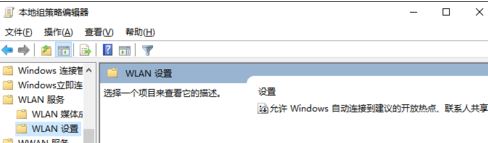 双击打开该选项,通过“帮助”窗格中我们可以看到对该配置项的详细说明:
此策略设置确定用户是否可以启用以下 WLAN 设置:“连接到建议的开放热点”、“连接到我的联系人共享的网络”和“启用付费服务”。
“连接到建议的开放热点”使 Windows 能够通过其他 Windows 用户所连接到的众包网络,自动将用户连接到它所知道的开放热点。
“连接到我的联系人共享的网络”使 Windows 能够自动连接到用户的联系人与其共享的网络,并使此设备上的用户能够与其联系人共享网络。www.w10zj.com
“启用付费服务”使 Windows 能够暂时连接到开放热点,以确定是否有可用的付费服务。
如果此策略设置已禁用,则“连接到建议的开放热点”、“连接到我的联系人共享的网络”和“启用付费服务”都将关闭,并且此设备上的用户将无法启用这些设置。
如果此策略设置未配置或已启用,则用户可以选择启用或禁用“连接到建议的开放热点”或“连接到我的联系人共享的网络”。
so我们只需点击“已禁用”,然后点击 确定保存设置即可。 方法三: 1、win+R 组合键呼出运行,键入regedit 点击确定打开注册表; 2、打开注册表编辑器,定位至
HKEY_LOCAL_MACHINE\SOFTWARE\Microsoft\WcmSvc\wifinetworkmanager\config
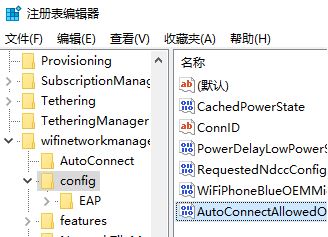 3、选中config项,然后在右侧窗口中新建一个名为AutoConnectAllowedOEM的DWORD(32位)值。该值默认的数值数据为 0 点击确定保存,完成设置后即可禁止自动连接WiFi热点! 在win10系统中自带关闭自动连接wifi无线热点的功能,希望大家能够好好用起来! Windows 10系统成为了智能手机、PC、平板、Xbox One、物联网和其他各种办公设备的心脏,使设备之间提供无缝的操作体验。 |
在win10正式版系统中许多用户会给账户设置密码,一定程序上保护系统安全,当然一些用户为了安全还想
近来,一些用户在Windows10系统遇到一个的问题,电脑中的某个应用导致html文件默认应用设置
不久之前,微软向用户们推送了Windows10一周年更新正式版。不过,不少朋友在将升级系统后,发现
经典的Windwos7系统下,用户如果想要打开“控制面板”